R imagen estática, Haga clic en [añadir clip] en el contenedor – Grass Valley EDIUS Pro v.7.4 Manual del usuario
Página 158
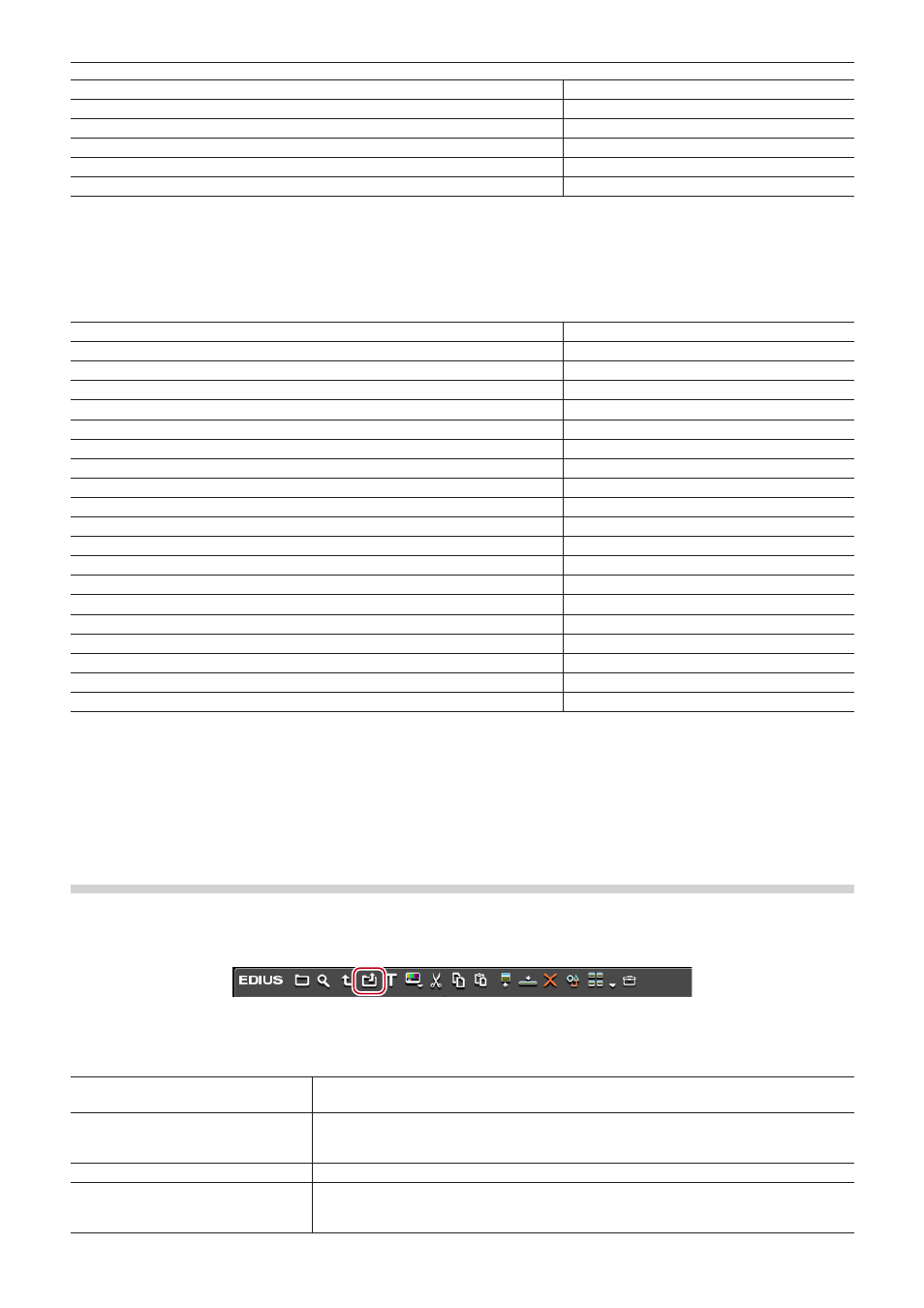
Capítulo 4 Importación de origen — Importar archivos desde el contenedor
158
Formato
Extensión de archivo
MPEG Audio Layer-3
*3
*.mp3
MPEG Audio Stream
*.mpa, *.m2a
Archivo Ogg Vorbis
*.ogg
Wave
*.wav
Windows Media Audio
*.wma
*1 Archivos AIFF/AIFC son sólo PCM.
*2 Es compatible con EDIUS Pro usando la opción Dolby Digital Professional.
*3 VBR no es compatible.
r
Imagen estática
Se admite la importación de imágenes estáticas con números secuenciales.
Formato
Extensión de archivo
GIF (CompuServeGIF)
*.gif
DPX (SMPTE 268M-2003)
*.dpx
Flash Pix
*.fpx
ICO
*.ico, *.icon
JPEG
*.jpe, *.jpeg, *.jpg, *.exif
JPEG File Interchange Format
*.jfif
Mac Pict
*.pic, *.pct, *.pict
Maya IFF
*
*.iff
Multi-PictureFormat
*.mpo
PNG (Portable Network Graphics)
*.png
Photoshop
*.psd
Quick Time Image
*.qtif, *.qti, *.qif
Quick Titler
*.etl
SGI
*.sgi, *.rgb
Targa
*.tga, *.targa, *.vda, *.icb, *.vst
TIFF
*.tif, *.tiff
Windows Bitmap
*.bmp, *.dib, *.rle
Archivos Windows Meta
*.wmf, *.emf
WMPhoto
*.wdp
* Z-depth no es compatible.
2
f
Al instalar el códec WIC requerido, también pueden importarse archivos de imagen estática en un formato compatible con el códec WIC
(como formato de la cámara RAW).
f
Al instalar el códec WIC mientras EDIUS está en ejecución, reinicie EDIUS.
f
Los archivos Electronic Arts IFF (*.iff) no son compatibles en EDIUS.
Registro de un archivo en el contenedor como un clip
Seleccione y registre una fuente en el contenedor.
1)
Haga clic en [Añadir clip] en el contenedor.
f
Aparece el cuadro de diálogo [Abrir].
2)
Seleccione un archivo y establezca los siguientes elementos si es necesario.
[Fotograma con recuadro]
Introduzca el código de tiempo, o mueva el control de deslizamiento hacia derecha e izquierda
para ajustar el fotograma con recuadro del clip.
[Mostrar propiedades]
Compruebe este elemento para visualizar el cuadro de diálogo [Propiedades de clip] y vea las
propiedades del clip.
“Cuadro de diálogo [Propiedades de clip]” (w página 200)
[Transferir a carpeta de proyecto]
Transfiera el clip a la carpeta de proyecto.
[Clip de secuencia]
Importe los clips de imagen estática con números secuenciales en una sola operación y
regístrelas en el contenedor.